Como compartilhar boards do Trello
Por André Lourenti Magalhães | Editado por Bruno Salutes | 11 de Março de 2021 às 17h00


O Trello (Android | iOS | Web) é uma ferramenta de gerenciamento de projetos. Para isso, funciona através da criação de "boards", quadros que organizam o fluxo de produção ou de ideias, e cards, cartões que podem ser preenchidos de diferentes maneiras para estruturarem os respectivos quadros.
- Como baixar e usar o Trello no celular
- 6 aplicativos de listas de tarefas para tornar seu dia mais produtivo
- Asana: saiba como usar o gerenciador de tarefas para se organizar
A plataforma pode ser usada individualmente, mas também é muito indicada para a organização de projetos em equipe, tendo em vista que os quadros são atualizados em tempo real, contemplando todos os processos e objetivos de um grupo. Para inserir novos integrantes a um quadro, é necessário convidar através de link ou e-mail. Saiba como!
Trello: como compartilhar um board com outros usuários
Passo 1: abra um quadro no Trello e, nas opções superiores, clique em "Convidar'";
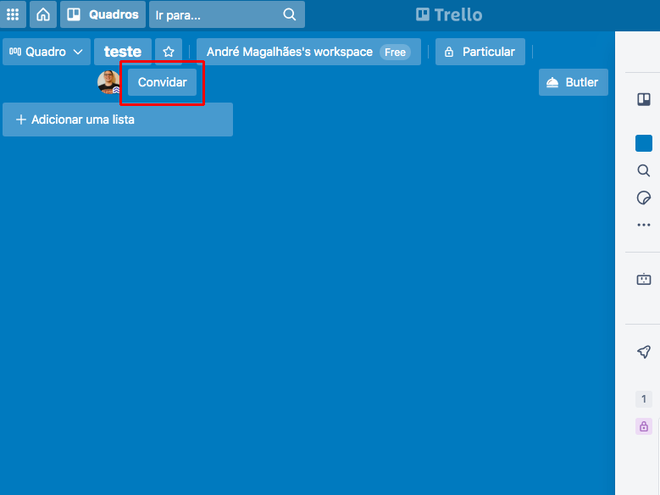
Passo 2: uma janela suspensa será exibida. Escolha entre fazer um convite por e-mail ou crie um link compartilhável;
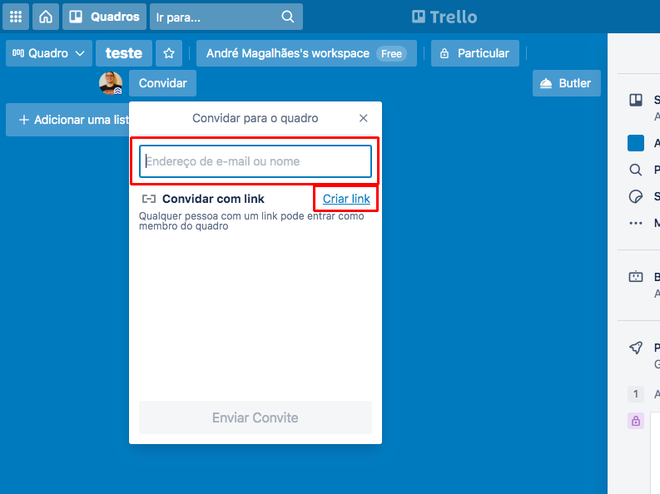
Passo 3: caso tenha optado pelo link, clique em "Copiar" para adicioná-lo à àrea de transferência e compartilhe com seus contatos;
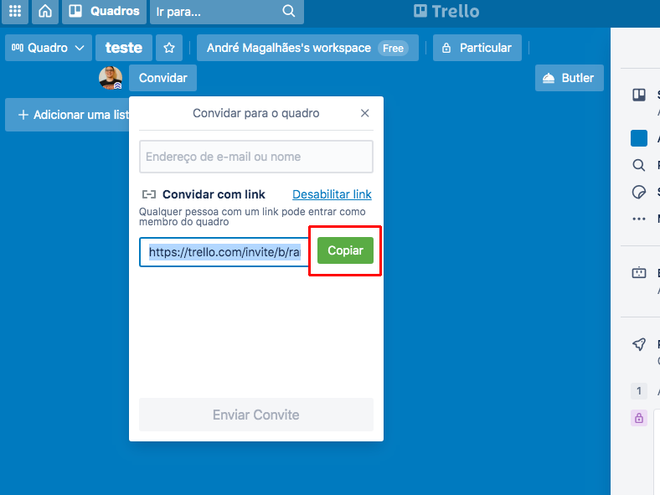
Passo 4: se optar pelo endereço de e-mail, digite-o e selecione "Enviar convite";
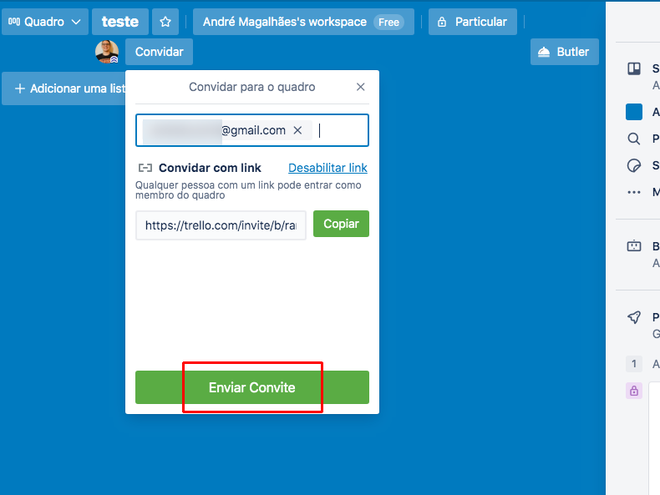
Passo 5: quando um novo usuário entrar no quadro, uma miniatura ficará disponível. Clique para acessar opções de gerenciamento como tornar administrador, remover, exibir atividades ou atualizar as permissões.
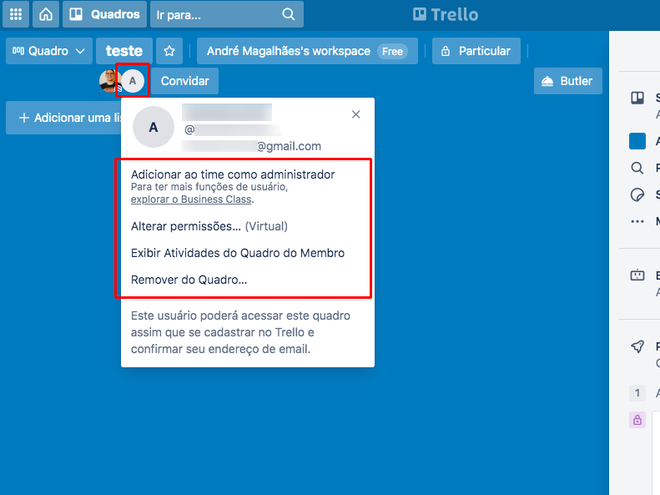
Você utiliza o Trello? Deixe sua opinião sobre a plataforma!